أعلى 4 طرق حذف الصور من iPhone
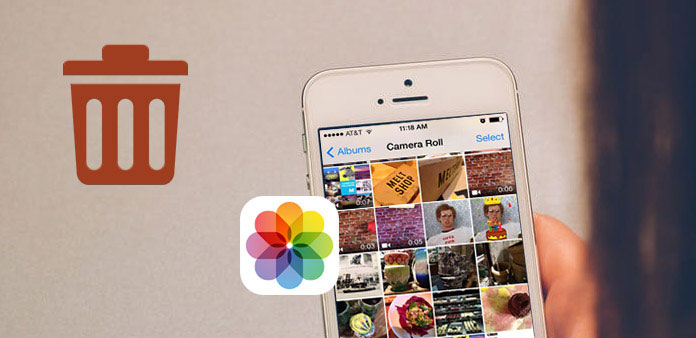
لقد نفد جهاز iPhone 64 الخاص بي 6 جيجا ، وأعتقد أن السبب في ذلك هو أنني قمت بحفظ الكثير من الصور على iPhone مباشرة. ربما يوجد أكثر من 3,000 صورة موجودة في مكتبة الصور ، وبعضها ربما يكون مكررًا ... باختصار ، أريد تنظيم iPhone الخاص بي لحذف الصور غير الضرورية. - جينيفر
فشلت في العثور على خيار تحديد الكل لحذف جميع الصور ، ولكن هناك الكثير من الصور التي يجب حذفها ، حيث أن مساحة iPhone الخاصة بي تنفد ، لذا فهي مستعجلة ، هل يمكن لأي ممحاة للصور المساعدة؟ -لورا
من الواضح أن الصور هي العنصر الرئيسي ، لاحتلال مساحة التخزين الخاصة بك على iPhone ، بسبب الصور المكررة أو الصور غير المرغوب فيها أو لمسح صورة معينة على iPhone. أصبح مسح صور iPhone أمرًا سهلاً ، ولكن ستظهر جميع أنواع الأسئلة ، لتعوقك عن إزالة الصور من iPhone. نظرًا لحذف معظم صور الأشخاص ، أقوم بتصفية بعض الحلول التمثيلية لمساعدتك على التخلص من الصور من iPhone ورسائل الأخطاء لتذكير جهاز iPhone الخاص بك. لذا ، لنبدأ في حذف الصور من iPhone الآن.
الجزء 1: أفضل طريقة لحذف صور iPhone بسرعة وأمان
Tipard تنوعا اي فون المحايه هي الحلول النهائية لحذف كل شيء من iPhone وأجهزة iOS الأخرى. يمكنك إزالة الموسيقى والصور ومقاطع الفيديو وجهات الاتصال والرسائل وجميع بيانات iOS من iPhone نهائيًا. ونتيجة لذلك ، هو مجرد قطعة من الكعكة لحذف الصور من iPhone. لا توجد أضرار محتملة في نشر المعلومات الشخصية الخاصة بك. يمكن مسح صورة جهاز iPhone الخاص بك بتنظيف الجهاز الجديد ، لذلك سيكون من الآمن إعادة بيع iPhone على eBay. إذا كانت جميع خدمات iDevices لديك فارغة ، ثم اتصلت بالكمبيوتر الشخصي لمسح ملفات iOS في وقت واحد ، فإن برنامج iPhone Eraser يدعم المستخدمين حذف أكثر من جهاز iOS. إذا كنت تشعر بصعوبة في فهم ما يمكن لـ iPhone Eraser فعله على الأرض ، فما عليك سوى قراءة الميزات الوصفية التالية.
الميزات الرئيسية من اي فون
- 1. امسح جميع بيانات iOS نهائيًا واستبدل مساحة التخزين ، بما في ذلك أحدث أجهزة iDevices.
- 2. احذف جميع ملفات iOS والإعدادات ، بما في ذلك الصور ومقاطع الفيديو والموسيقى وجهات الاتصال والرسائل وسجل المكالمات ونغمات الرنين والتطبيقات وغيرها.
- 3. قم بحماية خصوصيتك بعد إعادة ضبط iPhone ، لمسح ملفات iPhone بحيث تكون غير قابلة للاسترداد.
- 4. امح مزيدًا من جهاز iOS مرة واحدة ، لتحويل جهاز Apple إلى جديد مرة أخرى.
كيفية حذف الصور من جهاز iPhone / iPad / iPod على جهاز الكمبيوتر الخاص بك
تثبيت Tipard iPhone Eraser على سطح المكتب
قم بتنزيل وتثبيت iPhone Eraser ، لحذف الصور من iPhone بشكل دائم. في وقت لاحق ، قم بتوصيل جهاز iPhone بجهاز الكمبيوتر ، والذي سيتم اكتشافه تلقائيًا.
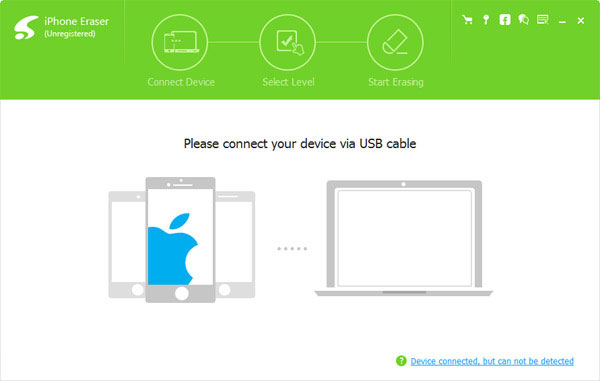
تعيين مستوى محو صور iPhone.
سيكون هناك مستوى منخفض ومستوى متوسط ومستوى عالٍ من الخيارات ، والتي تتعلق بالكتابة فوق البيانات مرة واحدة ، مرتين وثلاث مرات. بالنسبة للأشخاص الذين يرغبون في حذف الصور من جهاز iPhone على جهاز الكمبيوتر ، يكفي المستوى المنخفض.
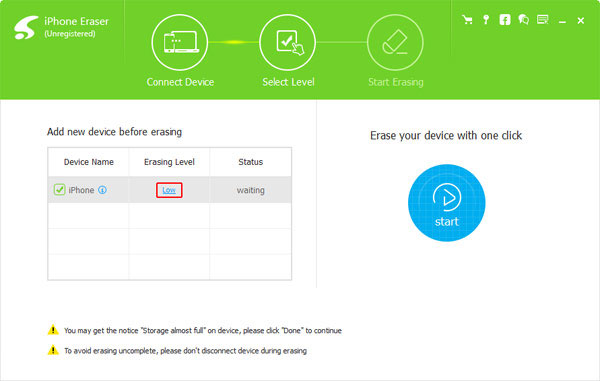
محو الصور من iPhone بشكل دائم
اختار آبدأ الخيار ، لإزالة كل الصور من iPhone. يمكنك التحقق من شريط التقدم لمعرفة وقت التقدير.
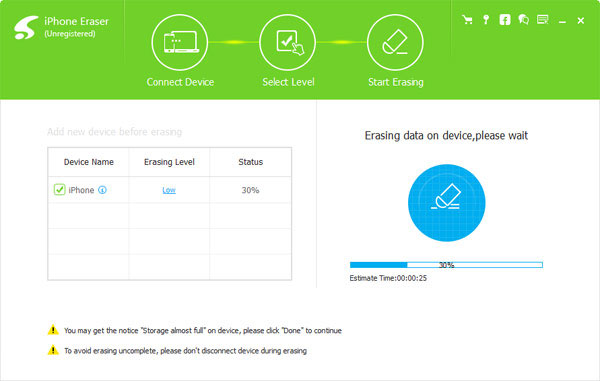
والآن ، ستتم إزالة صور iPhone المزعجة ، ولن يتمكن أي برنامج آخر لاستعادة بيانات iPhone من استرداد الصور المحذوفة. لذلك ، فكر مرتين قبل استخدام iPhone Eraser لحذف الصور من iPhone.
الجزء 2: إزالة صور متعددة من iPhone بعد الاستيراد
الصور هي معرض ثابت للأشخاص الذين يقومون بتخزين وتنظيم iPhone ، فهي خفيفة الوزن ولديها عملية مماثلة لحذف الصور في iPhoto. بالنسبة إلى الصور المستوردة الجديدة ، تعد هذه طريقة جيدة للانتقال إليها.
قم بتوصيل iPhone بجهاز الكمبيوتر
استخدم كبل USB لتوصيل iPhone بجهاز الكمبيوتر ، وشغّل برنامج الصور.
اختر الصور التي تريد حذفها.
ابحث عن قائمة استيراد في الشريط الجانبي إذا لم يتم تحديدها.
حذف الصور من iPhone بعد الاستيراد.
ضع علامة على مربع حذف العناصر أولاً ، ثم اختر استيراد خيار جديد ، وستتم إزالة جميع الصور الجديدة المستوردة تلقائيًا من جهاز iPhone.
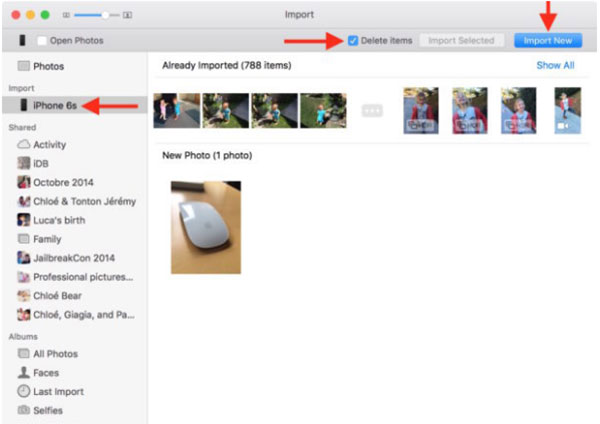
إنها الطريقة التي يمكن تطبيقها على عمليات حذف عناصر iPhone الأخرى. لذلك ، إذا قمت بتحميل شيء مخيّب للآمال ، فحاول القيام بهذه الطريقة لمحو الصور من iPhone بعد الاستيراد.
الجزء 3: حذف الصور المكررة على iPhone
هناك طريقة واحدة لإزالة photoduplicates يدويا ، دون دعم خارجي. على الرغم من أن الوقت قد حان لتكلفة إذا كان لديك مجموعة كبيرة من الصور ، ولكن سيكون هناك فقدان بيانات أقل من iPhone ، ويمكنك العثور على التكرارات المستهدفة أسهل.
بالنسبة إلى الإصدار iOS 9 أو إصدار أحدث: افتح تطبيق الصور على جهاز iPhone الخاص بك ، ثم سترى خيار رول الكاميرا. انقر فوقه لتحديد التكرارات. وأخيرًا ، انقر على الزر "حذف" في الجزء السفلي ، لحذف الصور من جهاز iPhone من التكرارات.
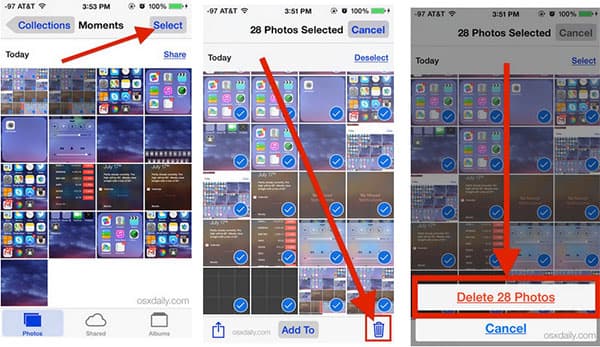
بالنسبة إلى iOS7 / 8: تعمل كما ذكر أعلاه ، لحذف صور iPhone. عند تحديد حذف عناصر ، ستظهر علامة الاختيار الخضراء ، ثم اضغط على سلة المهملات بعد أن تختار عدة صور مكررة.
بالنسبة إلى نظام التشغيل iOS 5 / 6: حسنًا ، لحذف صور متعددة من iPhone ، افتح تطبيق الصور ، وابحث عن التكرارات واختر سلة المهملات لإزالتها في النهاية.
الجزء 4: محو جميع الصور من iPhone
إنها إحدى أسرع الطرق لحذف جميع الصور من iPhone ، مع Image Capture على Mac. يمكنك إزالة المئات من الصور في نفس الوقت وتكلفة أقل من الطرق الأخرى.
ربط iPhone مع جهاز الكمبيوتر.
استخدم كابل USB للاتصال. إطلاق برنامج التقاط الصور للكشف عن iDevice الخاص بك.
اختر صورًا لحذفها من جهاز iOS.
تأكد من ظهور جهاز iPhone على قائمة الأجهزة بالفعل. في وقت لاحق ، اضغط على Command و + options معًا ، لتحديد جميع الصور التي تريد إزالتها من iPhone إذا كنت تريد ذلك.
احذف جميع الصور من iPhone.
اختر زر التوقف الأسود الصغير في الجزء السفلي ، واختر حذف عندما تتلقى النافذة للإعلان عن طلبك النهائي قبل حذف صور iPhone نهائيًا.
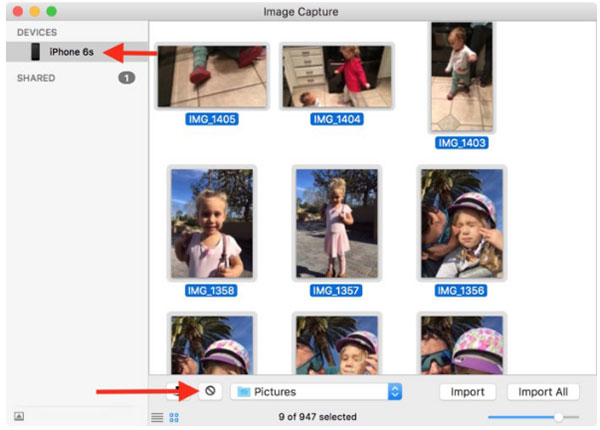
صورك المحذوفة من iPhone مع Image Capture غير قابلة للاسترداد. لذا كن حذرا قبل إزالة الصور فون.
وفي الختام
يعتبر حذف الصور من iPhone طريقة جيدة للحفاظ على تخزين iPhone وتنظيم ألبومات الصور أيضًا. من خلال حذف صور iPhone ، يمكن للناس الحصول على أفضل iPhone باستخدام تجربة والكنوز لحظات جيدة في الوقت المناسب. وبالتالي ، ما عليك سوى اتباع الخطوات المذكورة أعلاه لتنظيف جهاز iPhone و iPad في الوقت الحالي.







